Guía y preguntas frecuentes sobre la aplicación móvil de Comic-Con International
La aplicación oficial de Comic-Con tiene todo lo que necesitas para planificar y navegar por nuestros espectáculos. Crea tu agenda personalizada, conéctate y chatea con otros asistentes, navega por la feria con mapas interactivos, información sobre el transporte y otras herramientas útiles, y mucho más.
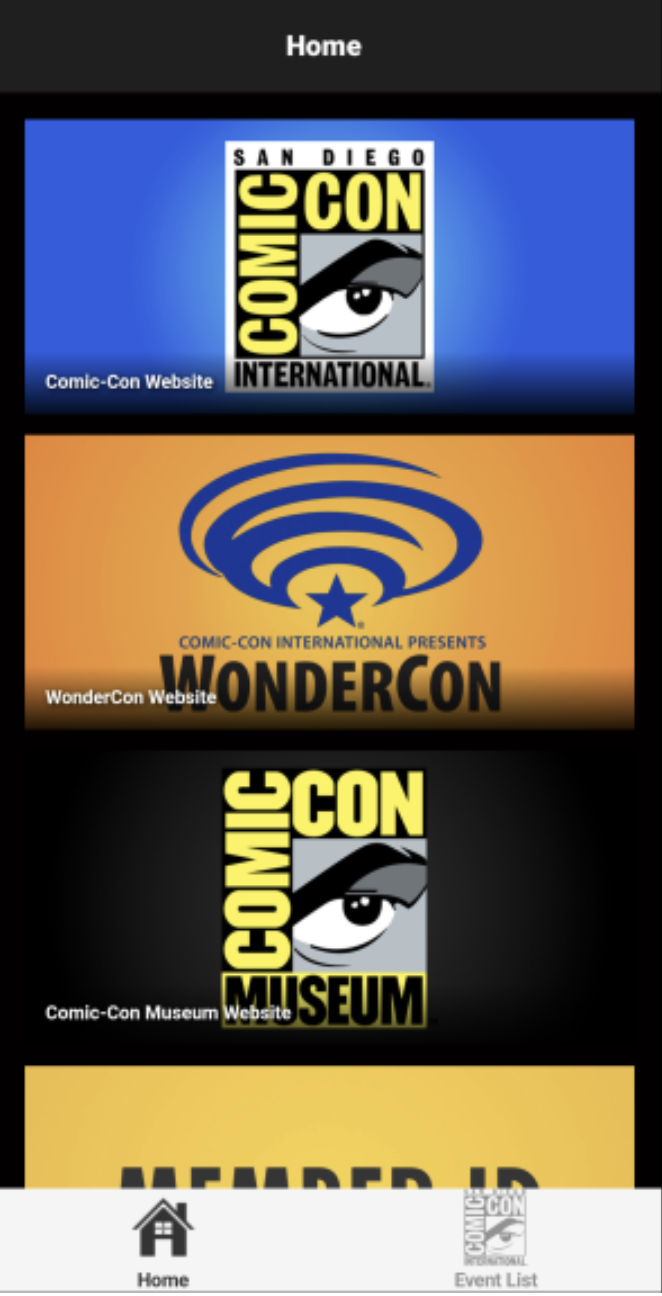
Ahora con información para todo el año
La aplicación se ha actualizado para destacar la página de inicio durante todo el año con enlaces a nuestro sitio web, anuncios y, por supuesto, información sobre eventos específicos.
Para acceder a la información más reciente sobre espectáculos, pulse el icono "Lista de espectáculos" y, a continuación, elija el espectáculo que desee, igual que antes.
La aplicación se ha actualizado para destacar la página de inicio de todo el año con enlaces a nuestro sitio web, anuncios y, por supuesto, información sobre eventos específicos.
Para acceder a la información más reciente sobre espectáculos, pulse el icono "Lista de espectáculos" y, a continuación, elija el espectáculo que desee, igual que antes.
¿Quién puede utilizar la aplicación?
Cualquiera puede descargar y utilizar las funciones básicas de la aplicación Comic-Con, entre las que se incluyen:
- Ver el directorio de expositores y los planos del recinto
- Conozca los detalles logísticos in situ, como horarios de exposición, lugares de recogida de acreditaciones y horarios de los paneles.
- Eventos, expositores e invitados especiales
- Añada cuentas de redes sociales para incorporar fácilmente la comunicación entre plataformas
Sólo podrán acceder aquellos que tengan una cuenta SCHED vinculada a su aplicación Comic-Con:
- Consulte el programa diario completo de todos los actos, expositores e invitados especiales
- Cree un itinerario de eventos personalizado y guardado para elegir, editar y compartir fácilmente sus planes para la convención
- Tener acceso a un calendario personalizado imprimible
Cree una cuenta SCHED gratuita aquí.
Ya he creado una cuenta SCHED, ¿cómo la sincronizo con la aplicación Comic-Con?
Para sincronizar tu cuenta SCHED con la aplicación Comic-Con:
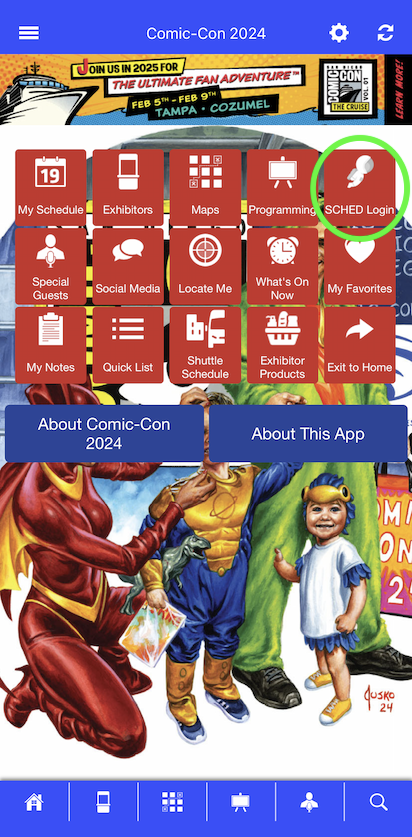
Localice el botón 'SCHED Login' en la esquina superior derecha de la pantalla de inicio.
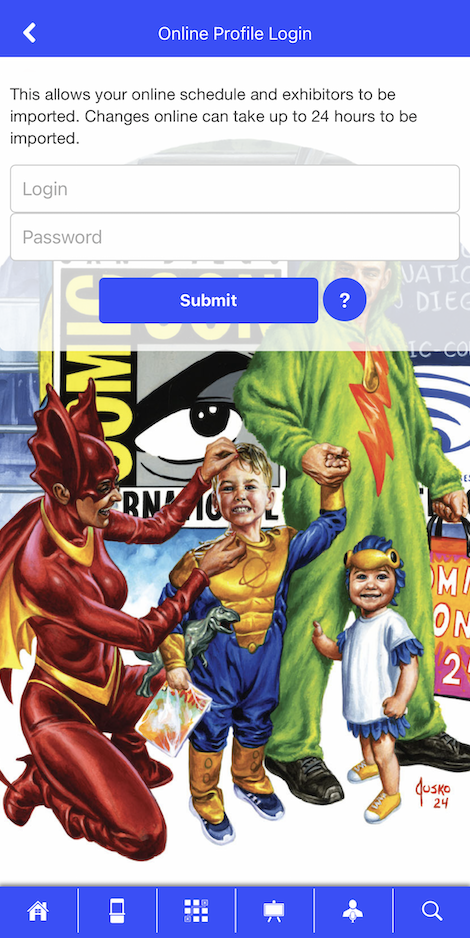
Cuando se le solicite, introduzca sus datos de acceso a SCHED y pulse el botón "Enviar".
¿Cómo añado eventos a mi Agenda?
Para añadir eventos a tu Agenda:
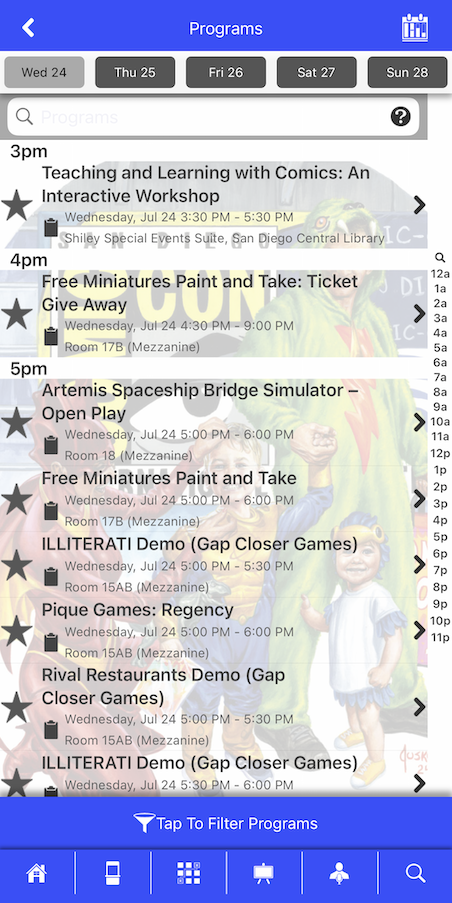
- Puede localizar el Programa de Eventos Diarios pulsando la aplicación 'Programación' en la pantalla de inicio O pulsando el icono 'Programación' en la parte inferior de la pantalla.
- Una vez abierta la lista de Programas, puede desplazarse hacia abajo por el día seleccionado para encontrar el Evento deseado O puede utilizar la barra de búsqueda de la parte superior para encontrarlo por su nombre.
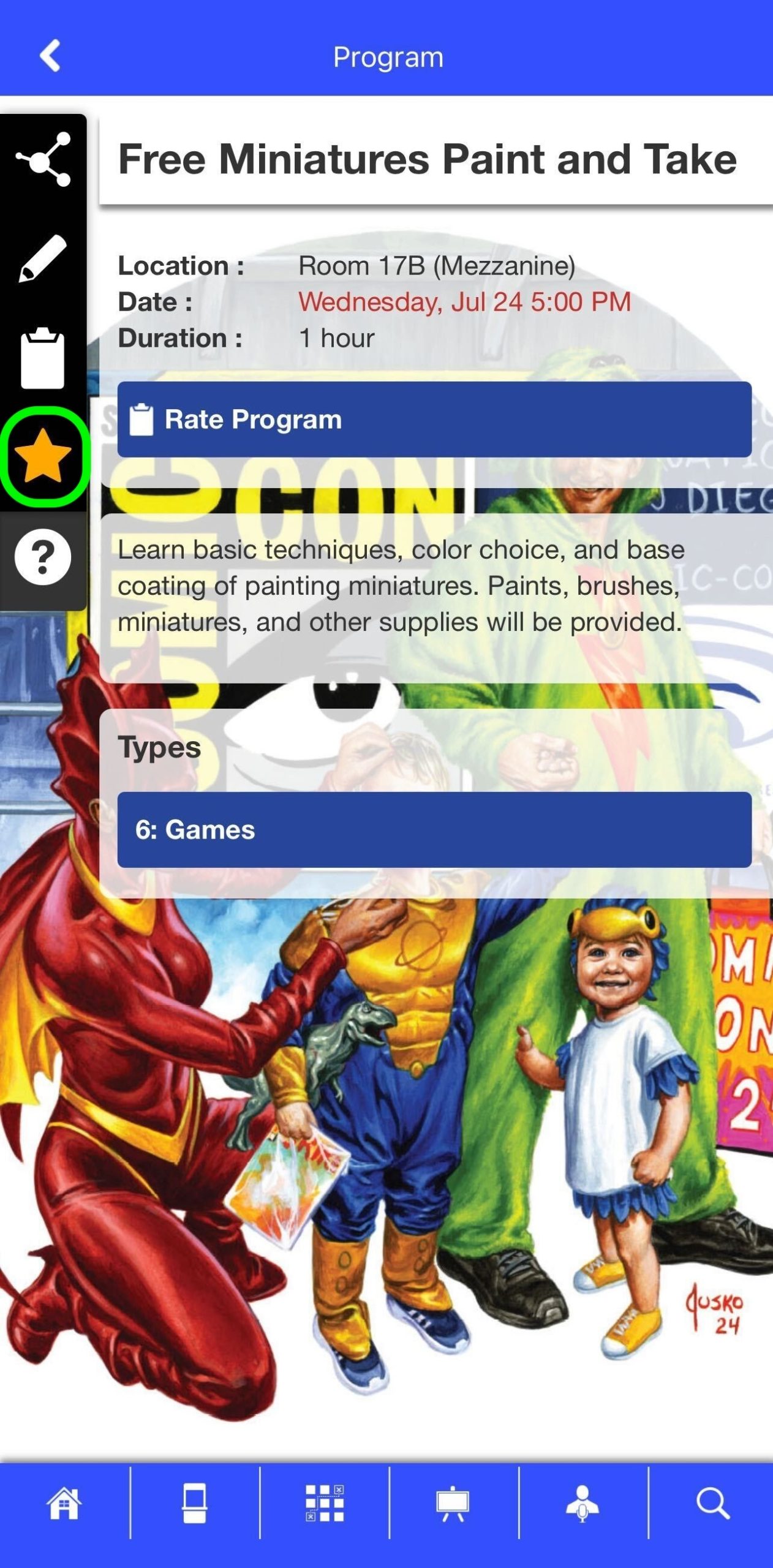
- Cuando encuentres un Evento que quieras añadir a tu Agenda, toca la estrella gris a la izquierda del Evento para añadirlo a tu calendario de Mi Agenda. La estrella cambiará a color dorado una vez añadida.
- Si desea leer la descripción del evento antes de añadirlo a su Agenda, pulse el evento para ver los detalles del mismo.
- Puede pulsar la estrella en la parte izquierda de la página de detalles del evento para añadirlo/eliminarlo de su agenda.
- Si desea leer la descripción del evento antes de añadirlo a su Agenda, pulse el evento para ver los detalles del mismo.
- Puede pulsar la estrella en la parte izquierda de la página de detalles del evento para añadirlo/eliminarlo de su Agenda.
¿Cómo puedo ver mi horario actualizado?
Para ver su horario actualizado:
Accede a la pantalla de inicio en cualquier momento pulsando el icono de inicio situado en la parte inferior de la pantalla.
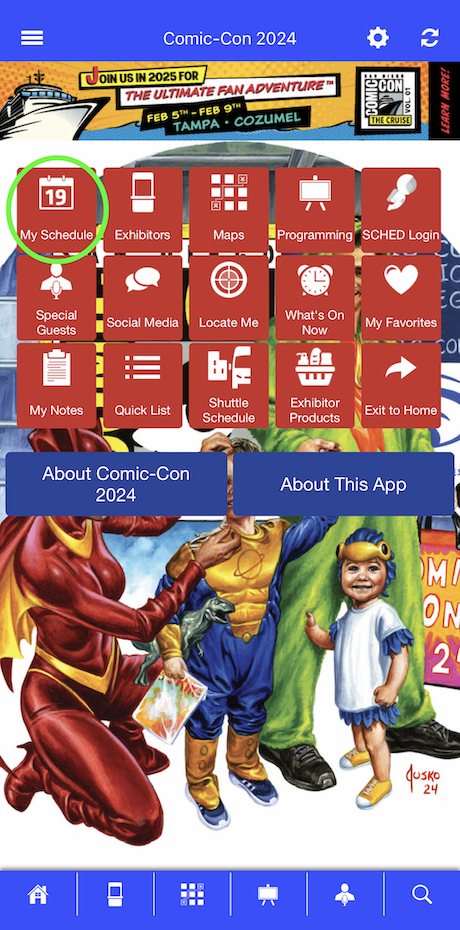
Pulse el botón "Mi horario" en la esquina superior izquierda de la pantalla de inicio.
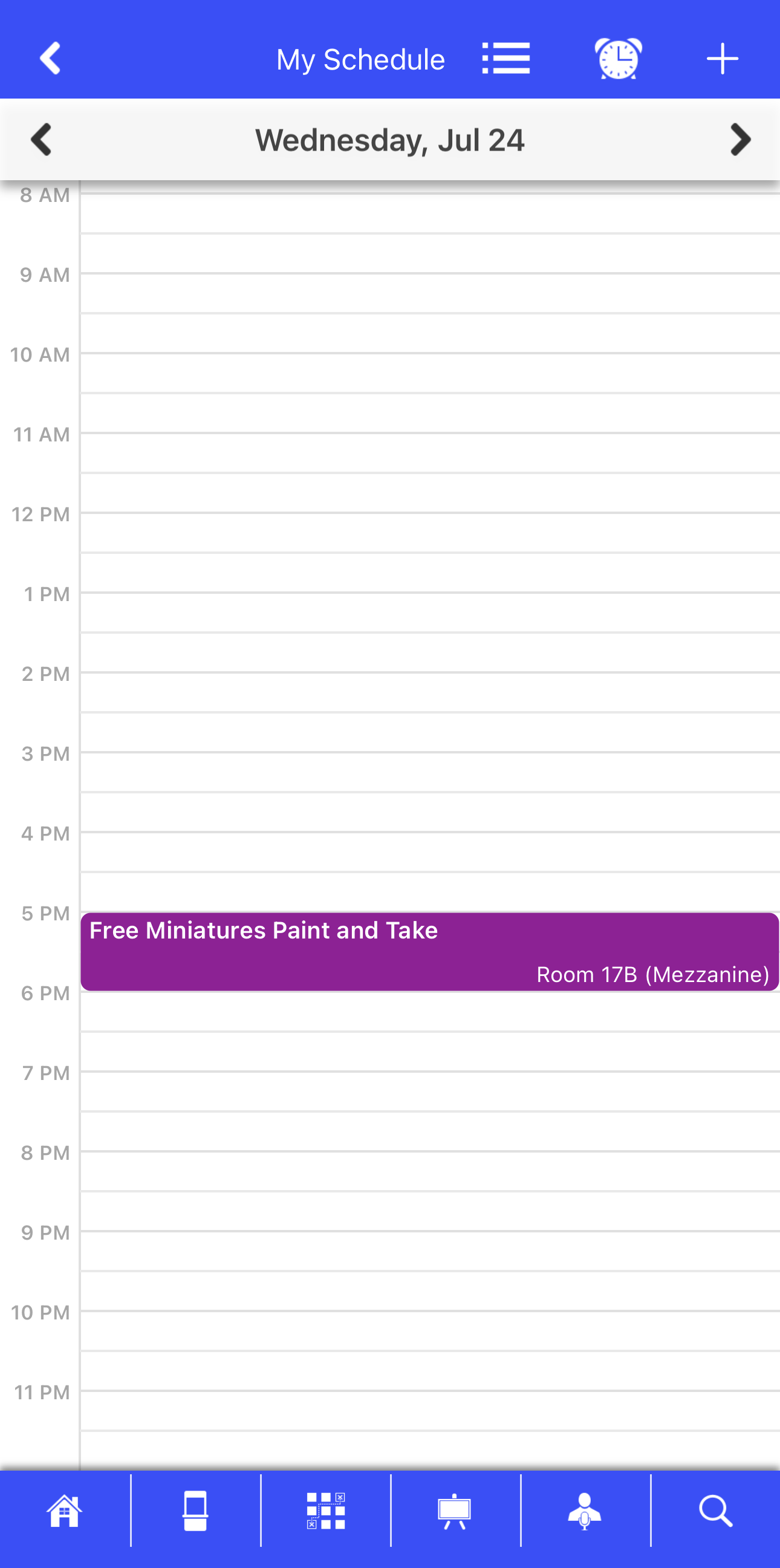
- Seleccione el día deseado en la parte superior de la pantalla.
- Desplácese hasta la hora deseada. Los eventos seleccionados se mostrarán como bloques de color.
¿Cómo reinicio los tutoriales?
Para reiniciar los tutoriales:
Accede a la pantalla de inicio en cualquier momento pulsando el icono de inicio situado en la parte inferior de la pantalla.
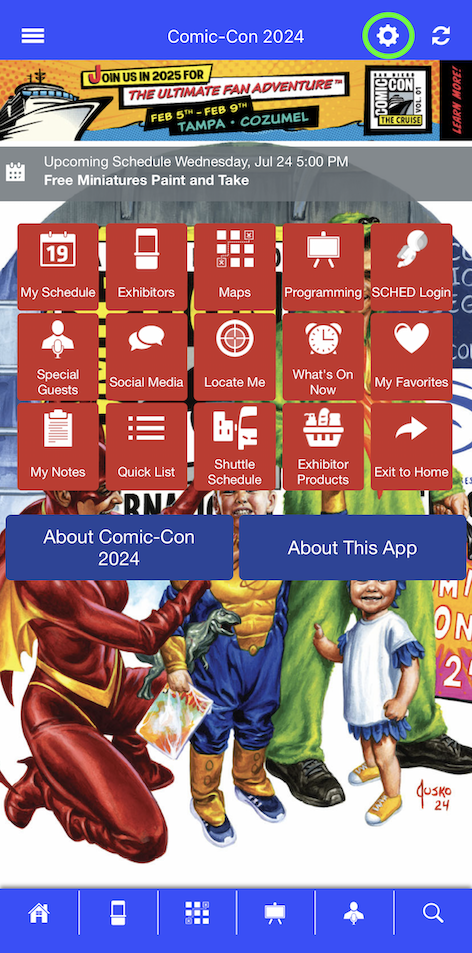
Pulse el icono de Ajustes en la esquina superior derecha de la pantalla de inicio.
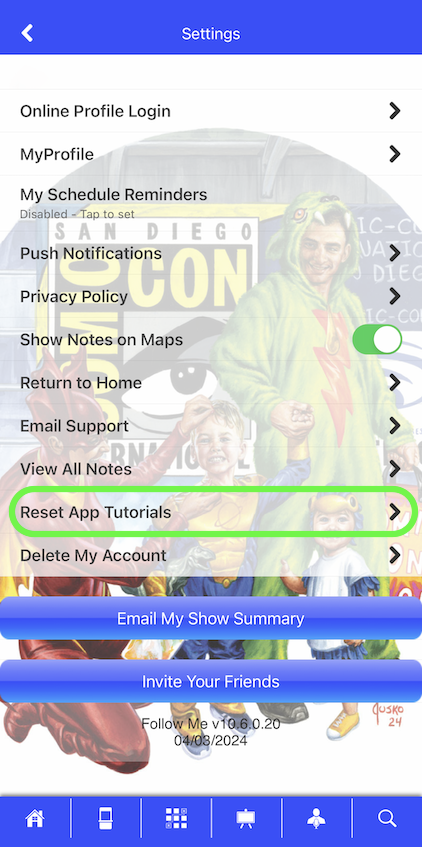
Busque la opción "Restablecer tutoriales de aplicaciones" y tóquela.
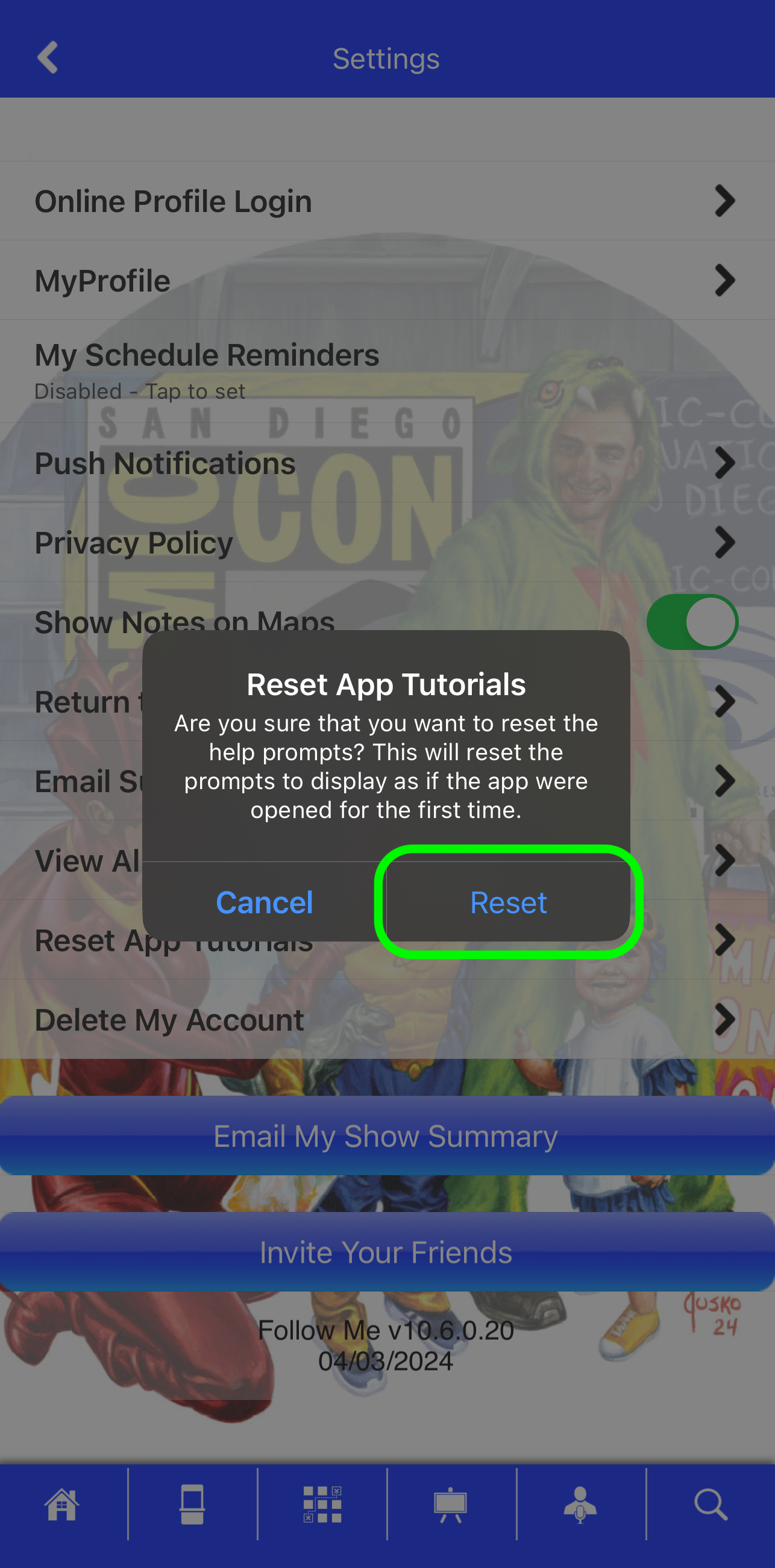
Aparecerá un último aviso para Cancelar o Reiniciar. Pulse 'Reiniciar' para reiniciar los tutoriales.